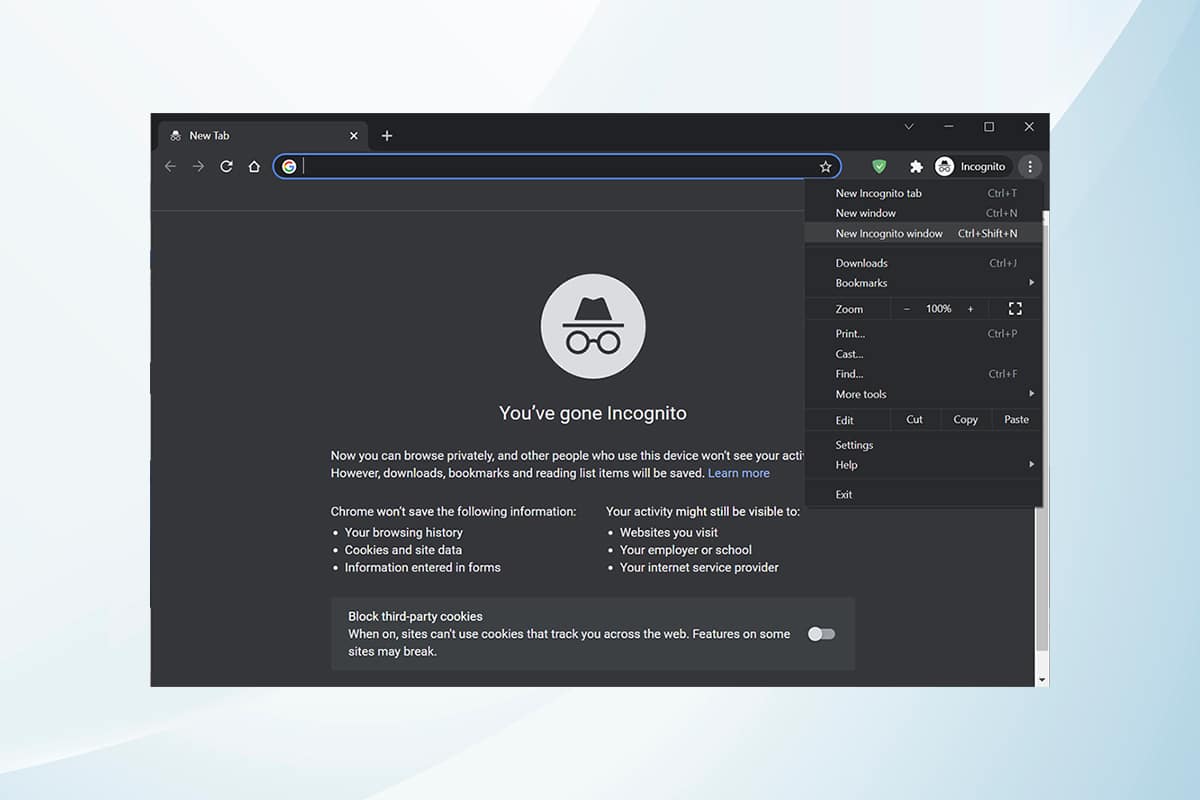La modalità di navigazione in incognito in Chrome viene utilizzata principalmente per la navigazione sicura e privata.È per le persone che non vogliono mantenere la cronologia delle ricerche o le pagine recenti sul proprio dispositivo.A causa della sua politica sulla privacy, questa modalità non consente agli utenti di registrare o acquisire schermate.essoBlocca i cookie,Nascondi cronologia delle ricerchee offre la libertà di navigare nel sito Web desiderato senza lasciare tracce.
Ti offriamo la guida perfetta su come abilitare la modalità di navigazione in incognito in Chrome su dispositivi Windows 10, MacOS e Android.
Contenuti
- 1 Come abilitare la modalità di navigazione in incognito in Google Chrome
- 1.1 Metodo 1: come abilitare la modalità di navigazione in incognito in Chrome su PC Windows 10
- 1.2 Metodo 2: come abilitare la modalità di navigazione in incognito in Chrome su macOS
- 1.3 Metodo 3: come abilitare la modalità di navigazione in incognito nell'app Chrome per Android
- 1.4 Come disattivare la modalità di navigazione in incognito
- 1.5 Suggerimento per professionisti: disabilita la modalità di navigazione in incognito su Android utilizzando app di terze parti
- 2 Oh, ciao, piacere di conoscerti.
Come abilitare la modalità di navigazione in incognito in Google Chrome
In alcuni casi, potremmo preferire un'opzione di navigazione privata che non mostra la cronologia di navigazione.In questo caso, attivare la modalità di navigazione in incognito in Chrome è l'opzione migliore.
Metodo 1: come abilitare la modalità di navigazione in incognito in Chrome su PC Windows 10
Puoi anche abilitarlo su un PC Windows come segue:
1. IniziaGoogle ChromeNavigatore.
2. Fare clic sunell'angolo in alto a destra dello schermoTre icone tratteggiate.
3. Quindi, selezionareevidenziato di seguitoNuova opzione per la finestra di navigazione in incognito.
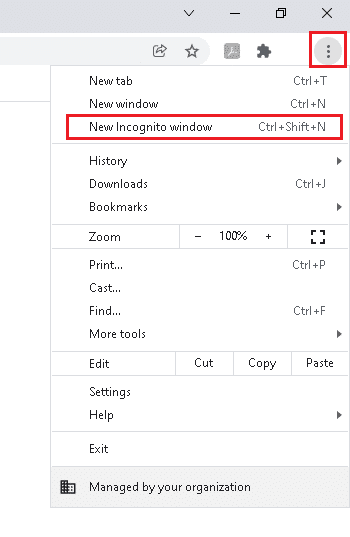
4. apparirà oraFinestra della modalità di navigazione in incognito.
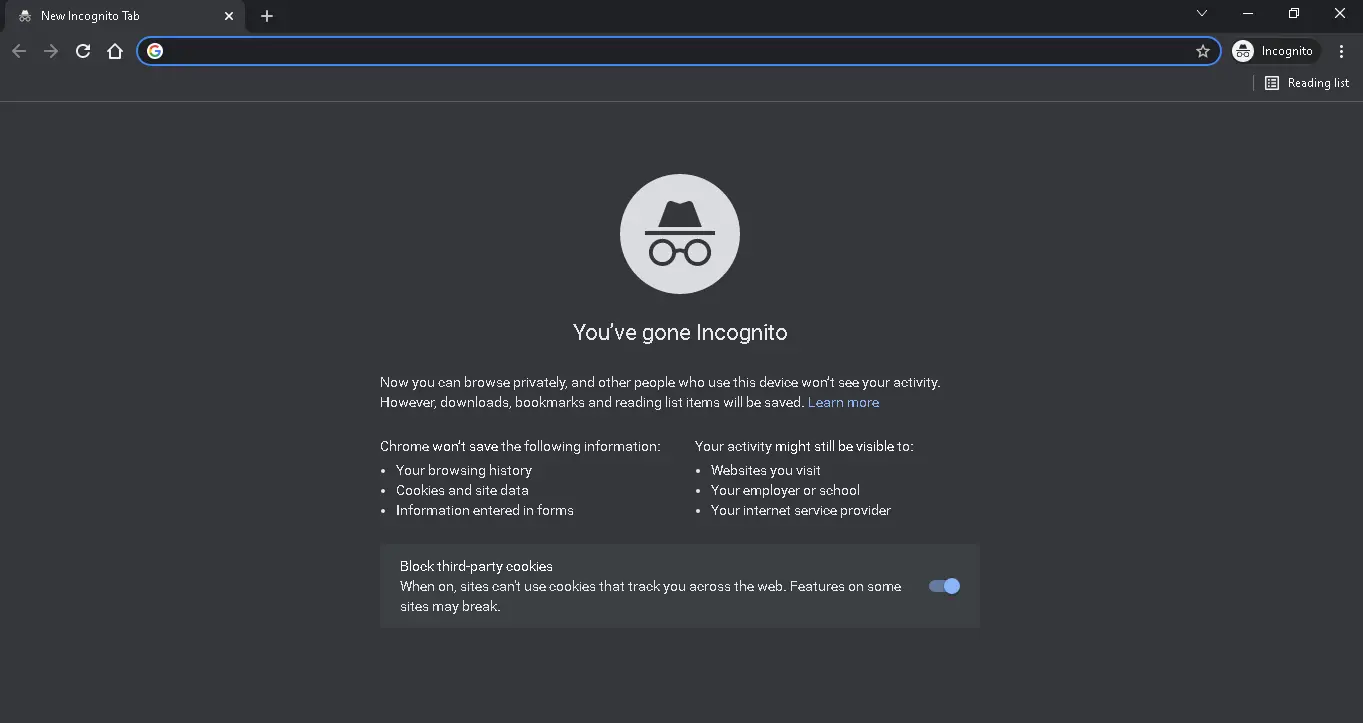
Metodo 2: comesu macOSAbilita la modalità di navigazione in incognito in Chrome
Puoi abilitare la modalità di navigazione in incognito Chrome sul tuo Mac seguendo questi passaggi:
1. Aprigoogle sfogliaDispositivo.
2. Premere contemporaneamenteComando ( ⌘ ) + Maiusc + N 鍵accendere隱身finestra.
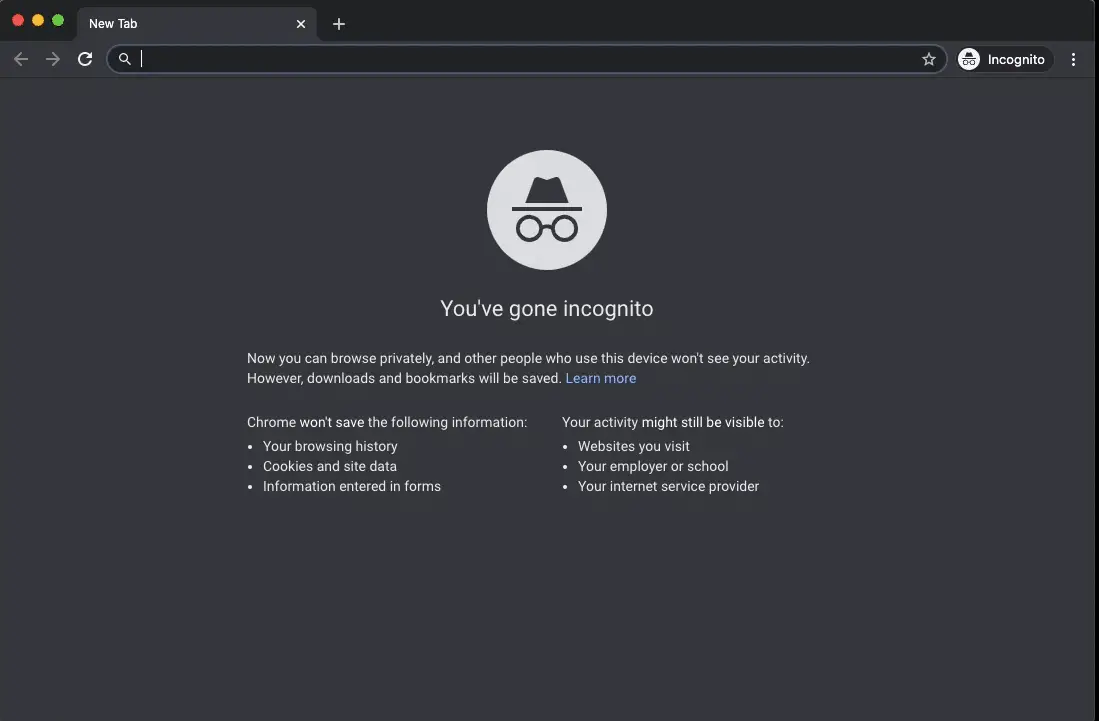
Metodo 3: come abilitare la modalità di navigazione in incognito nell'app Chrome per Android
Segui i passaggi elencati di seguito per farlo:
1. ApriChromeapplicazione.
2. Fare clic suevidenziato di seguitoTre icone tratteggiate.
![]()
3. Quindi, fare clicnuova scheda in incognito,Come mostrato di seguito.
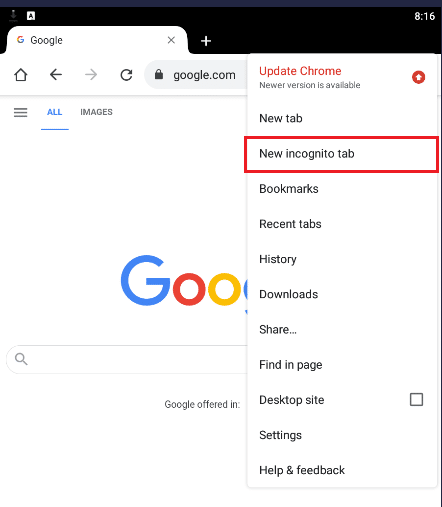
4. Finalmente un nuovo隱身Etichetta.
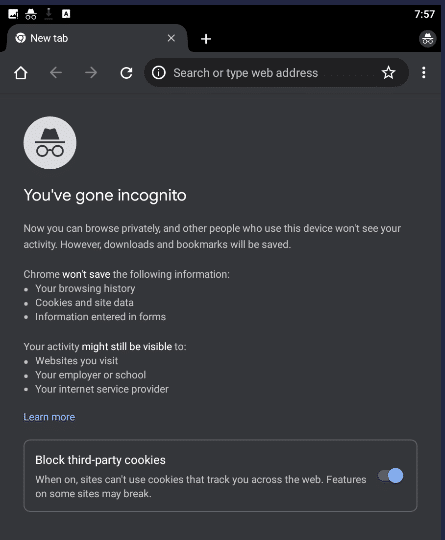
Come disattivare la modalità di navigazione in incognito
Leggi qui un tutorial su come disabilitare la modalità di navigazione in incognito in Google Chrome per disattivarla su PC Windows, MacOS e smartphone Android.
Suggerimento per professionisti: disabilita la modalità di navigazione in incognito su Android utilizzando app di terze parti
Disattivare Chrome in incognito su un computer è relativamente più semplice che fare lo stesso su un dispositivo Android.Poiché le impostazioni del tuo telefono Android non lo consentono, a volte potrebbe essere necessario utilizzare un'applicazione di terze parti.
Nota:Le app di terze parti elencate di seguito sono servizi a pagamento abbastanza popolari.
- incostanteFornisce molte opzioni che possono essere implementate in Android.Disabilita la modalità di navigazione in incognito, inoltre Incoquito mantiene un registro di tutti gli eventi e le attività.
- Incognito OspiteLa modalità di navigazione in incognito è disabilitata non solo in Chrome, ma anche in Edge, Brave Browser, Ecosia, Start Internet Browser e diverse versioni di Chrome come DEV, BETA, ecc.
Ci auguriamo che questa guida sia stata utile e che tu abbia potuto imparare a farloAbilita la modalità di navigazione in incognito di Chrome.